怎么把手机里面的文件传到电脑 电脑手机互传文件的步骤及注意事项
日期: 来源:贝斯特安卓网
现代社会,手机已经成为我们生活中不可或缺的一部分,有时候我们可能会需要将手机中的文件传输到电脑上,以备份、编辑或分享。为了实现电脑和手机之间的文件互传,我们需要掌握一些简单的步骤和注意事项。接下来我将为大家介绍一些方法,帮助大家轻松地将手机里面的文件传输到电脑上。
电脑手机互传文件的步骤及注意事项
怎么把手机文件传到电脑上?
方法一、
1. 首先把数据线插入手机后,再将另一头数据线插入主机的接口;

2. 这时候手机上会显示正在通过usb充电,点击进入查看更多选项;
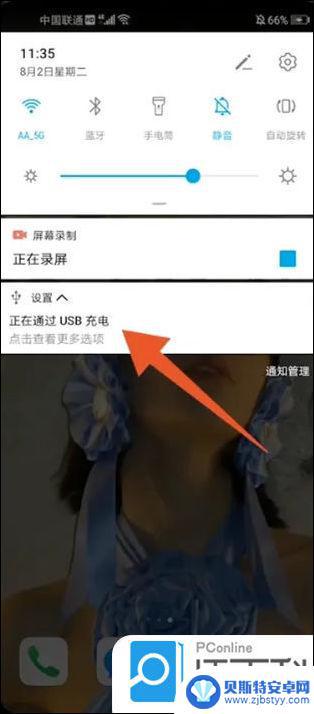
3. 弹出usb连接方式之后,选择个人需要的连接方式就可以了;
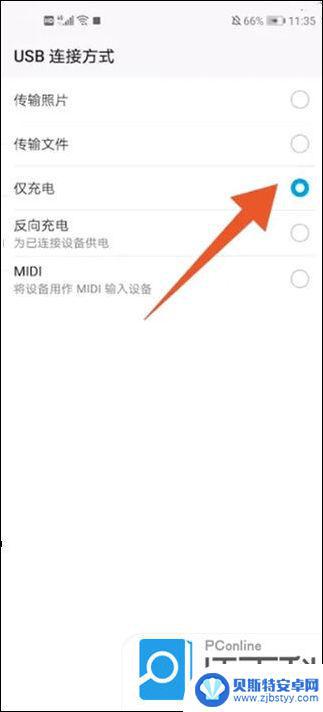
4. 再点击电脑上的此电脑选项,进去就可以看见手机已经连接到电脑了。
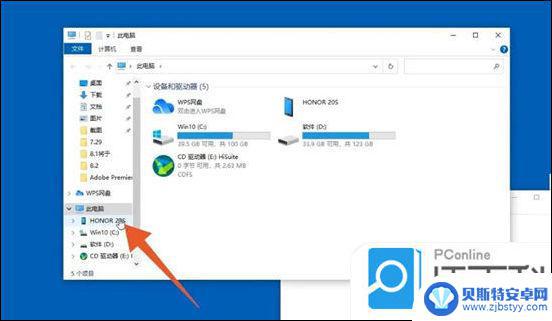
方法二、
1. 首先可以在电脑上登录qq或微信。
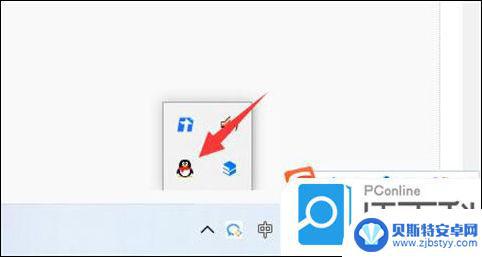
2. 接着打开手机上的qq或微信。
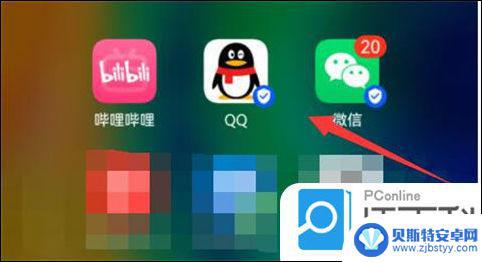
3. 然后打开“设备”里的“文件传输助手”。
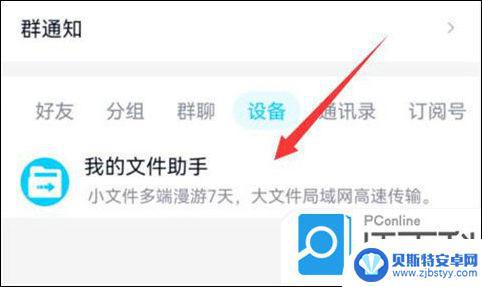
4. 随后点击图示的“图片”按钮。
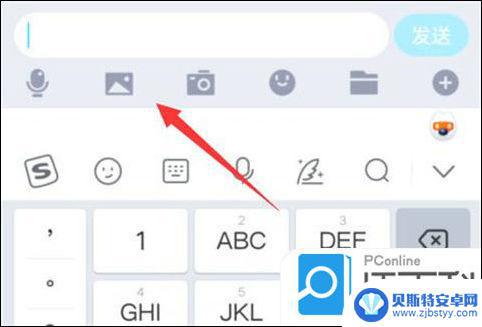
5. 最后选中想要传的图片,点击“确定”就能传到电脑上了。
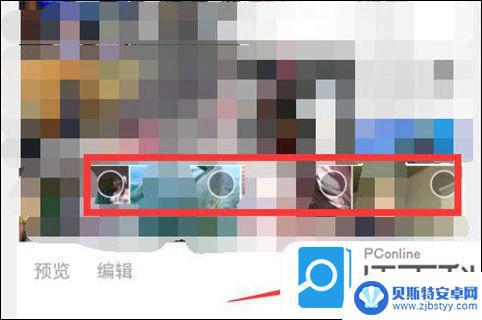
以上就是如何将手机内的文件传输到电脑的全部内容,如果遇到这种情况,按照以上步骤进行解决非常简单和快速。












